Verplaats mijn Microsoft SQL Server -database naar Plesk
Het gebruik van een script voor het importeren van back -upbestanden van Microsoft SQL Server -databases in ons gedeelde Plesk -hostingplatform vereist een paar extra stappen om het .bak -bestand te converteren naar een .sql -bestand. In de volgende stappen herstellen we een bestand met de naam DotNetNuke_41.bak na het genereren van het back -upbestand in Plesk .
Opmerking: Als je directe toegang hebt tot de "live" database, kun je hier verbinding mee maken met SQL Server Management Studio en beginnen met stap 14 .
Als je al een .sql -bestand hebt dat klaar is om te importeren, kun je SQL Server Management Studio starten en beginnen met stap 17 .
- Download SQL Server 2017 Express en start vervolgens het Microsoft SQL Server Management Studio -programma.
- Maak verbinding met je lokale SQL Server -instantie. Instructies voor het configureren hiervan zijn hier te vinden .
- Klik in de sectie Objectenverkenner met de rechtermuisknop op Databases en kies Nieuwe database ....
- Voer in het pop-upvenster de databasenaam in (deze moet overeenkomen met de database die u wilt importeren) in het tekstveld en klik op OK .
- Klik met de rechtermuisknop op deze nieuwe database, plaats de muisaanwijzer op Taken en vervolgens op Herstellen . Klik in dit uitgevouwen gebied op Database ....
- Selecteer in het pop-upvenster Apparaat: en klik op ....
- Klik in het tweede pop-upvenster op Toevoegen .
- Zoek het .bak -bestand dat je terugzet vanaf je lokale computerbestanden en klik op OK .
- Klik op OK in het tweede pop-upvenster.
- Klik op Opties onder de kolom Selecteer een pagina aan de linkerkant.
- Selecteer om de bestaande database te overschrijven (MET VERVANGEN) .
- Klik op OK om de database te herstellen.
- Klik op OK om het herstelde pop-upvenster te sluiten.
- Klik met de rechtermuisknop op je database, plaats de muisaanwijzer op Taken en klik op Scripts genereren ...
- Schakel in de stap Objecten kiezen de optie Gebruikers , Databaserollen en Schema's uit .
- Blijf de aanwijzingen volgen om een script.sql -bestand op je lokale computer te genereren.
- Maak op afstand verbinding met de nieuwe Plesk -database door Bestand te selecteren en vervolgens Objectverkenner verbinden .
- Kies SQL Server -verificatie en voer vervolgens je nieuwe Plesk -databasegegevens in .
- Klik op Bestand , plaats de muisaanwijzer op Openen en klik op Bestand ....
- Selecteer je zojuist gemaakte script.sql -bestand en klik op Openen .
- Klik op Uitvoeren in het hoofdvenster om het script.sql -bestand te importeren in je nieuwe database.
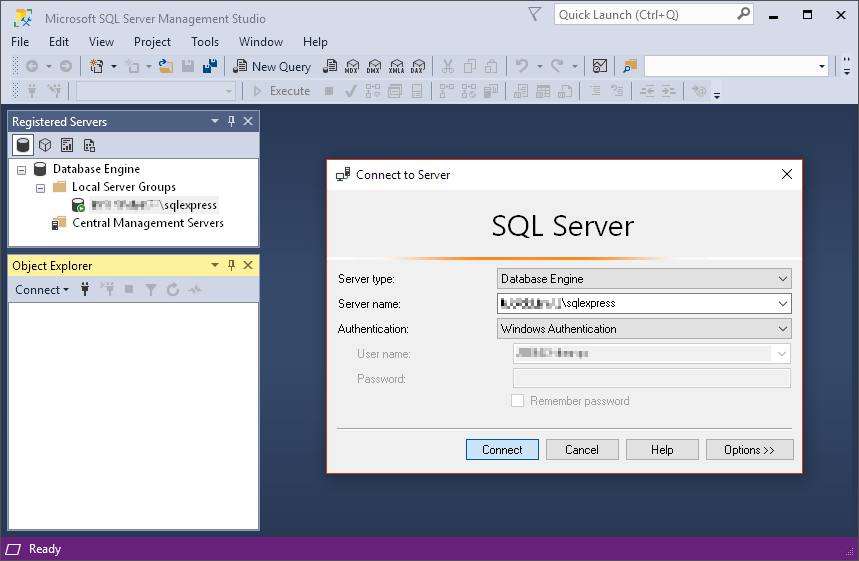
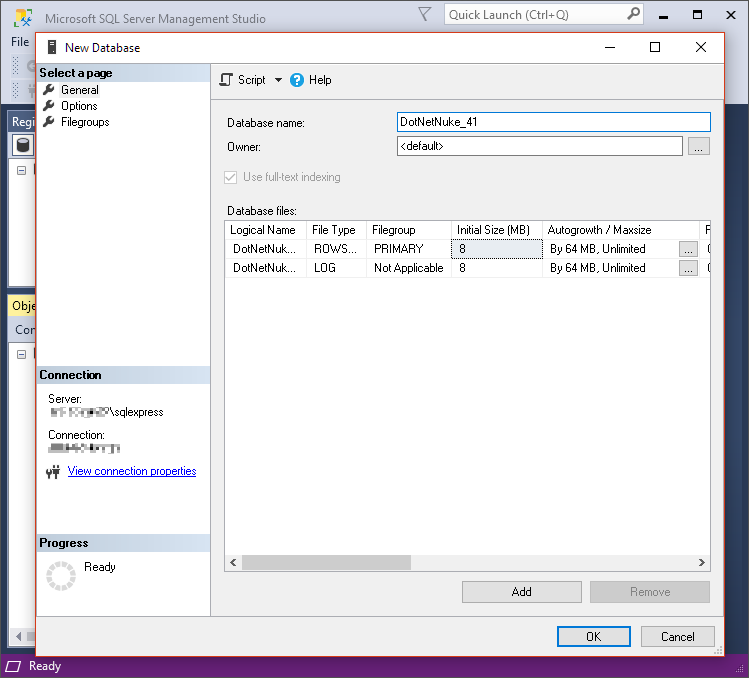
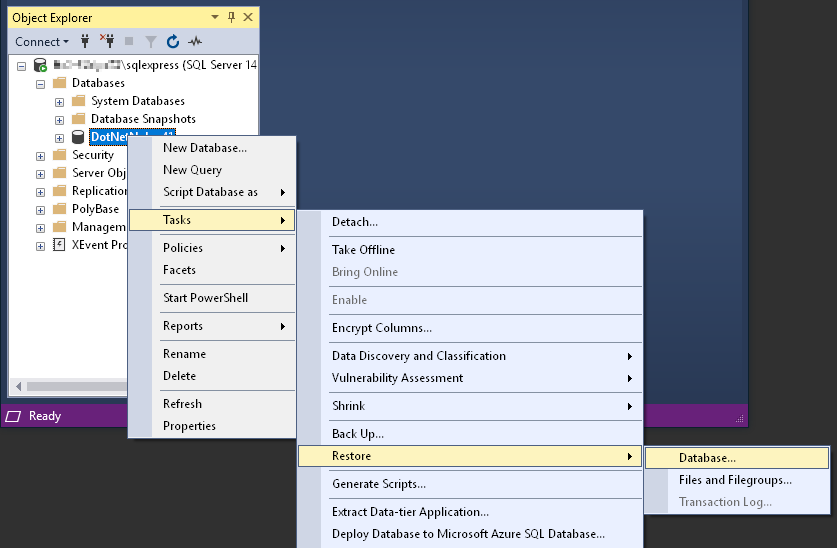
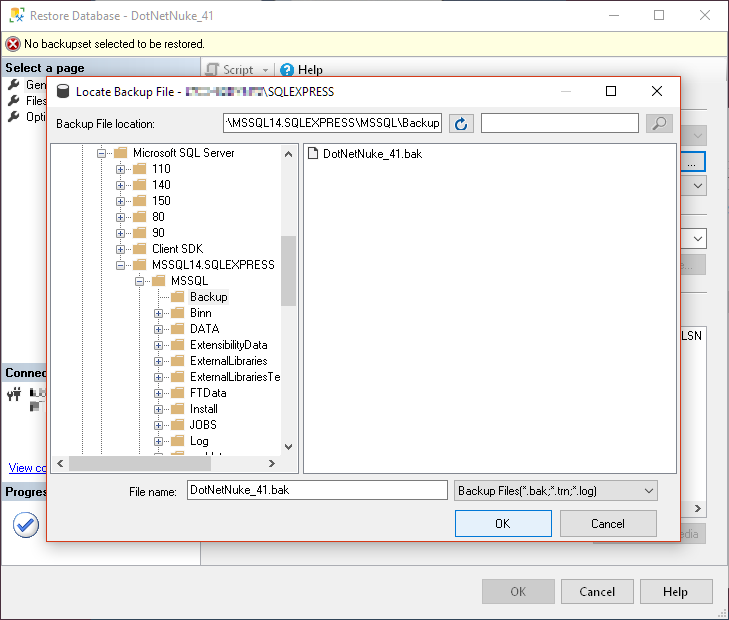
Opmerking: Als de map waarnaar je verwijst niet wordt weergegeven, verplaats je het bestand naar een map waartoe het programma toegang heeft.
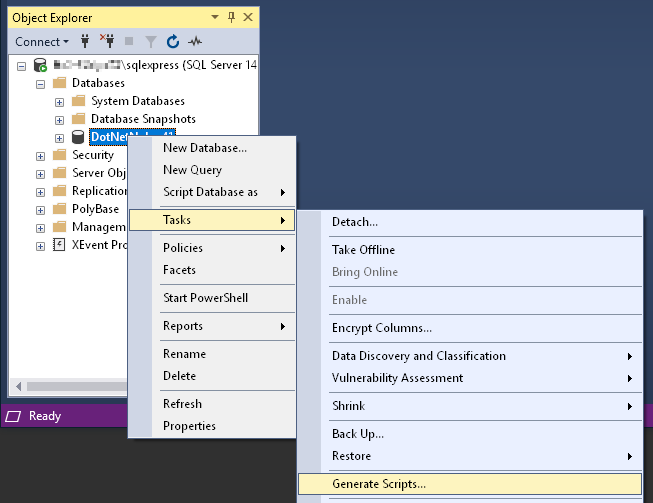
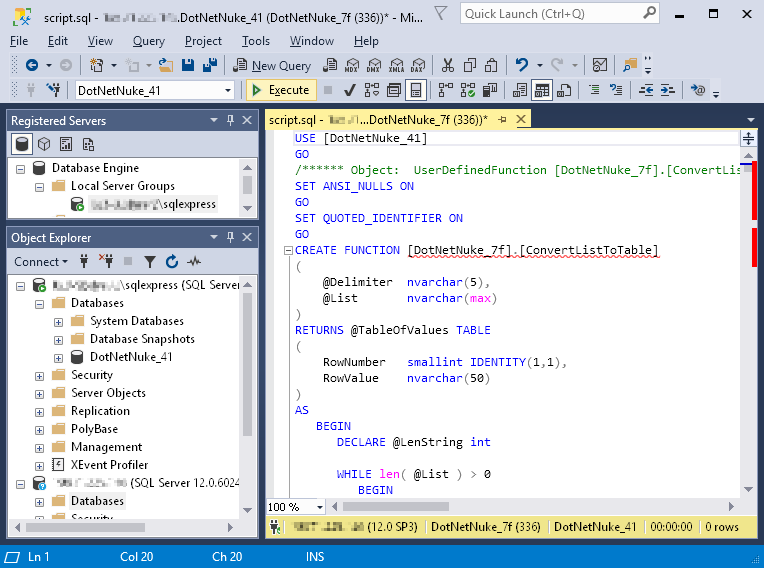
Volgende stap
- Gebruik Plesk File Manager om je bestanden te uploaden.
Meer informatie
- Gebruik de Plesk Backup Manager om back -ups volledig te automatiseren .
Opmerking: om je te helpen, bieden wij informatie over het gebruik van bepaalde producten van andere leveranciers, maar we onderschrijven de producten van andere partijen niet, bieden geen directe support en zijn niet verantwoordelijk voor de functies of betrouwbaarheid van deze producten. Merken en logo's van derde partijen zijn gedeponeerde handelsmerken van de desbetreffende eigenaren. Alle rechten voorbehouden.